1.总体单元尺寸控制
(1)尺寸控制
命令:ESIZE
GUI:Main Menu|Preprocessor|Meshing|Size Cntrls|ManualSize|Global|Size
弹出的总体单元尺寸控制,该面板中包括两个控制选项,即单元尺寸控制(SIZE)和单元数量控制(NDIV)如图4-14所示。用户可根据需要进行数据输入。
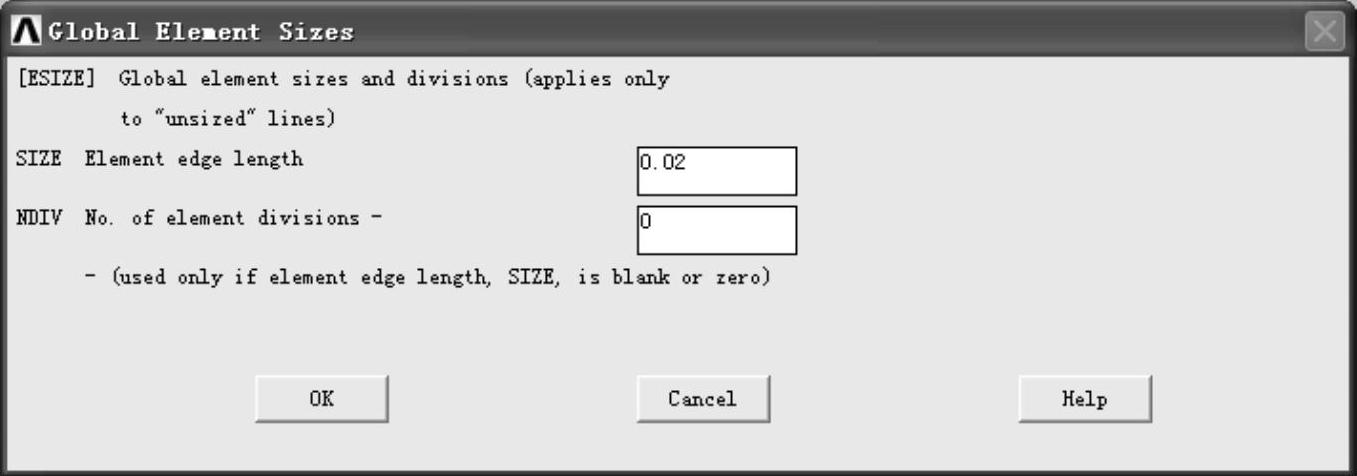
图4-14 总体单元尺寸控制
(2)面内部控制网格划分
关于网格划分尺寸的讨论是集中在实体模型边界的外部单元尺寸的定义。然而,也可以在面的内部没有可以引导网格划分的尺寸线处控制网格划分,可用下列方法实现。
命令:MOPT
GUI:Main Menu|Preprocessor|Meshing|Size Cntrls|ManualSize|Global|Area Cntrls
操作后弹出总体单元尺寸控制对话框,对话框中通过设置单元扩展因子和网格过渡因子来控制网格划分,如图4-15所示。
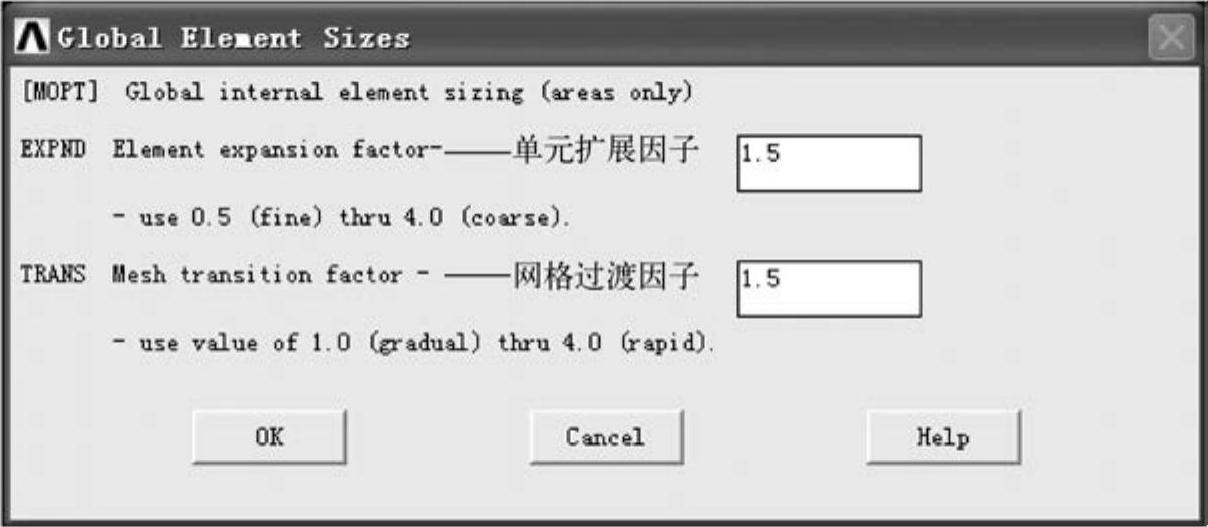
图4-15 控制网格划分
1)控制网格的扩展。
MOPT命令中的Lab=EXPND项可以用来引导在一个面的边界处将网格划分得较细,而在内部划分得相对粗糙(如图4-16所示)。
图4-16a所示网格是由ESIZE命令对面进行设定而生成的。注意到单元形状较好,但由于单元尺寸较均匀,所以需要986个单元来填充这个面。利用MOPT命令的扩展功能(Lab=EXPND),图4-16b所示网格生成较少的单元,因为这种网格划分容许面上网格从边界上的较小尺寸的单元扩展到内部较大的单元。但是,有些用这种方法划分的网格单元,尺寸比较差。图4-16b的另一缺点是从小单元到大单元的单元尺寸变化较大。尤其是在小孔附近更加明显。
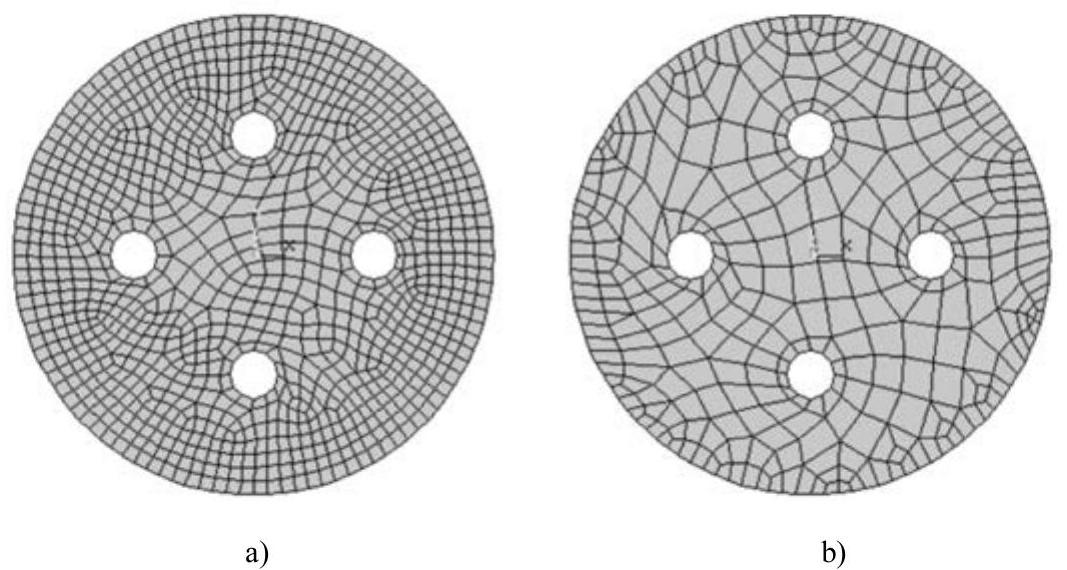
图4-16 没有网格扩展及有网格扩展的面网格划分
a)没有设置网格扩展986个单元 b)设置单元扩展因子为2363个单元
2)控制网格的过渡。
为改善图4-16b中的网格,需要从边界的小单元到内部的大单元进行更平缓的过渡。MOPT命令中的Lab=TRANS项可用来控制从细到粗网格的过渡。图4-17为用设置单元扩展因子EXPND=1.5、网格过渡因子TRANS=1.1划分的网格,这个网格比图4-16a中的网格数少,但从小单元到大单元的过渡却相当平缓,而且单元的尺寸比图4-16b图中的网格好得多。
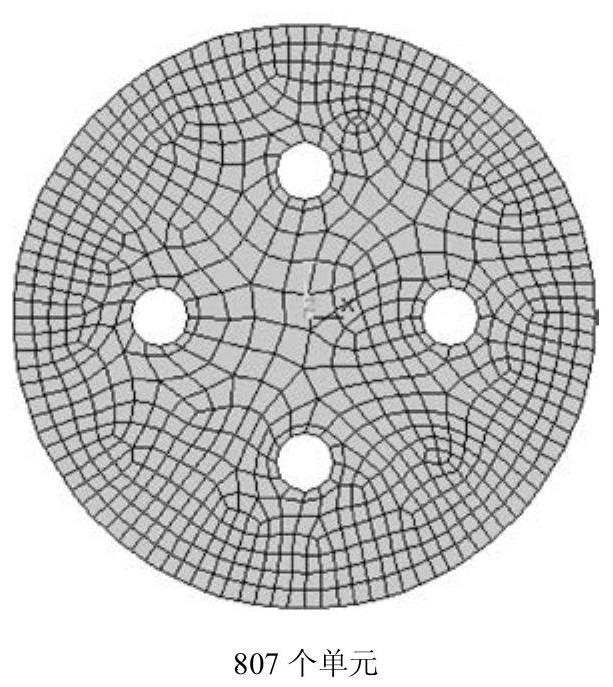
图4-17 用扩展和过渡控制划分的面网格
(3)体内部单元尺寸控制
命令:MOPT
GUI:Main Menu|Preprocessor|Meshing|Size Cntrls|ManualSize|Global|Volu Cntrls
操作后弹出如图4-18所示的体内部单元尺寸对话框,该对话框只有一个控制选项,即四面体单元扩展因子,其取值范围为0.1~3.0,推荐用户使用的值为0.5~2.0。
(4)其他控制方法
其他控制方法适合于划分映射网格,并且当关闭智能单元尺寸控制时,不推荐用户应用于划分自由网格。
命令:DESIZE(https://www.daowen.com)
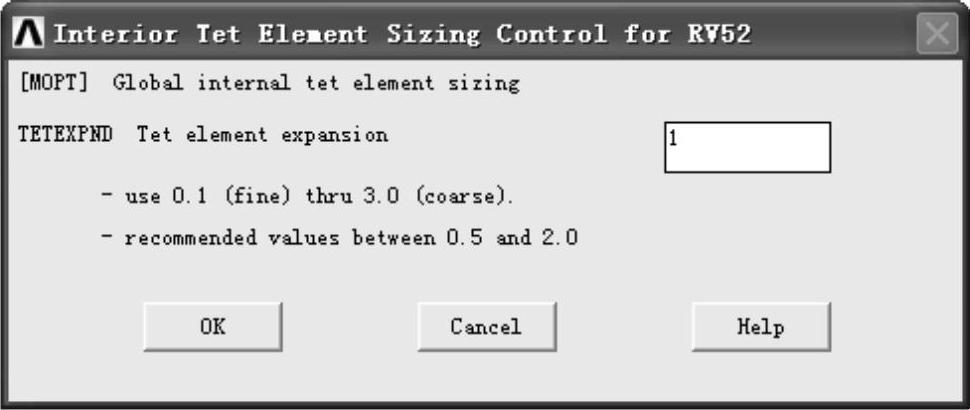
图4-18 内部四面体单元尺寸控制
GUI:Main Menu|Preprocessor|Meshing|Size Cntrls|ManualSize|Global|Other
操作后弹出其他总体单元尺寸设置对话框,该对话框包括五个区域,即每条线的最小分割数、每条线的最大分割数、弧线的最大跨度角、边界线的单元尺寸,以及相邻线的纵横比。
图4-19为每条线的最小分割数对话框,该面板包括两个控制选项—低阶单元控制选项(MINL)和高阶单元控制选项(MINH);低阶单元控制选项默认值为3,高阶单元控制选项默认值为2。

图4-19 每条线的最小分割数
图4-20为每条线的最大分割数对话框,该面板只包括一个控制选项—选项默认值为15。

图4-20 每条线的最大分割数
图4-21为弧线的最大跨度角对话框,该面板包括两个控制选项—低阶单元控制选项(ANGL)和高阶单元控制选项(ANGH)。低阶单元控制选项默认值为15,高阶单元控制选项默认值为28。

图4-21 弧线的最大跨度角
图4-22为边界线的单元尺寸对话框,该对话框包括两个控制选项—最小边界长度控制选项(EDGMN)和最大边界长度控制选项(EDGMX),这两个控制选项没有默认值。

图4-22 边界线的单元尺寸
图4-23为相邻线的纵横比对话框,该对话框包括两个控制选项—自由网格控制选项(ADJF)和映射网格控制选项(ADJM),自由网格控制选项的默认值为1,映射网格控制选项的默认值为4。
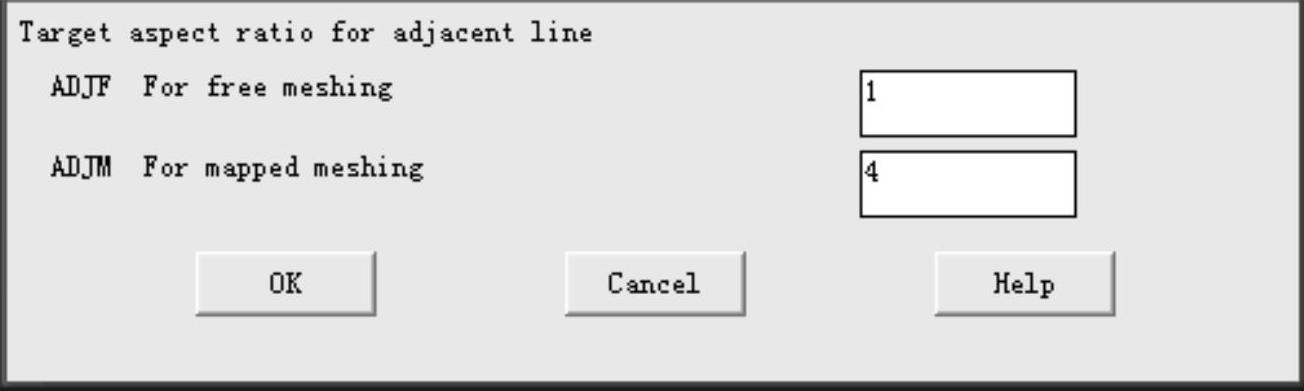
图4-23 相邻线的纵横比
2.其他单元尺寸控制
在许多情况下,对结构的物理性质来说用默认单元尺寸生成的网格不合适。例如有应力集中或奇异的模型。在这种情况下,需要深入网格划分过程。可用下列定义单元尺寸的方法来更多地进行控制。
1)通过表面的边界线所用的单元边长控制总体单元尺寸或控制每条线划分的单元数。
命令:ESIZE
GUI:Main Menu|Preprocessor|Meshing|Size Cntrls|ManualSize|Global|Size
2)控制给定关键点附近的单元尺寸。
命令:KESIZE
GUI:Main Menu|Preprocessor|Meshing|Size Cntrls|ManualSize|Keypoints|All KPs3)控制给定线上的单元数。
命令:LESIZE
GUI:Main Menu|Preprocessor|Meshing|Size Cntrls|ManualSize|Lines|All Lines
免责声明:以上内容源自网络,版权归原作者所有,如有侵犯您的原创版权请告知,我们将尽快删除相关内容。





